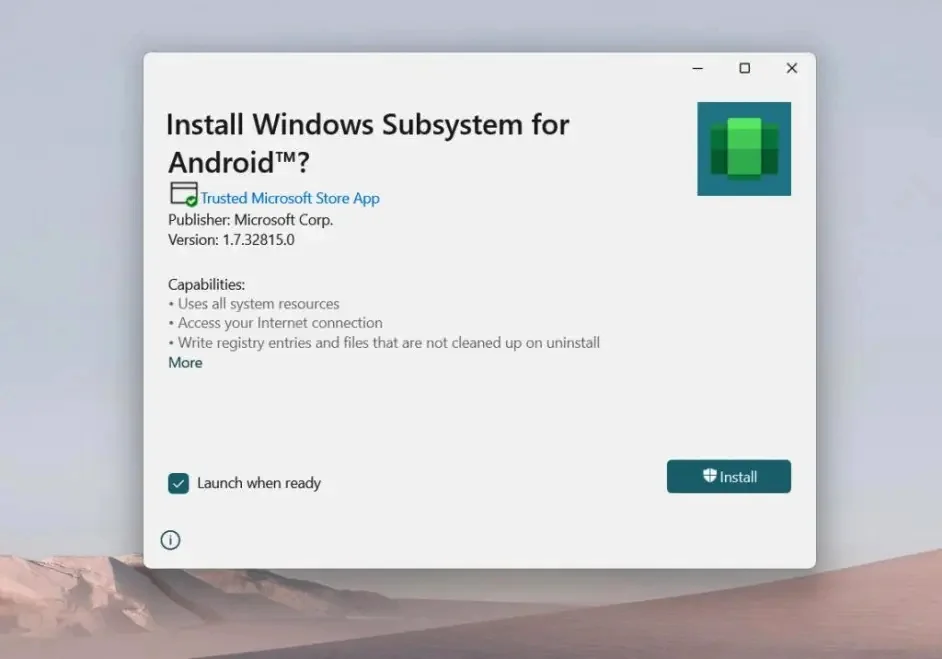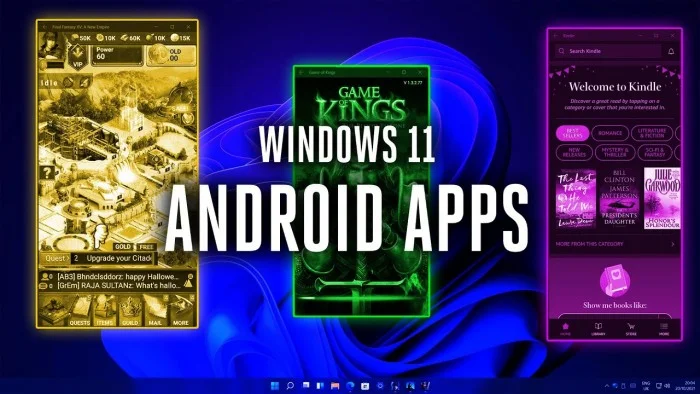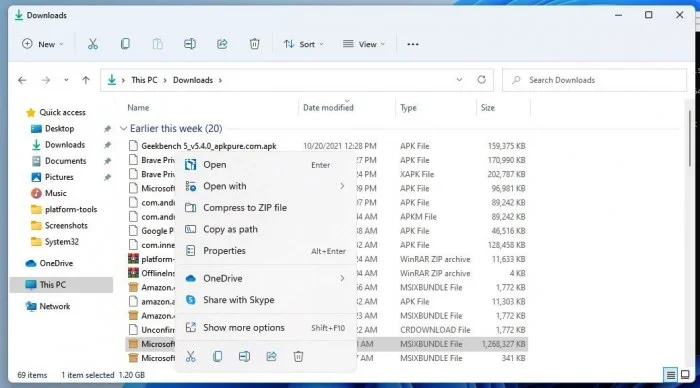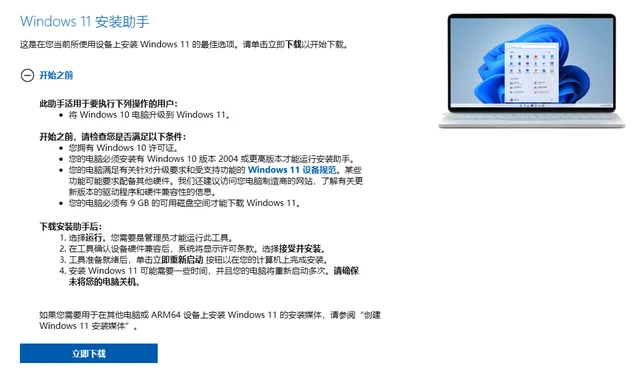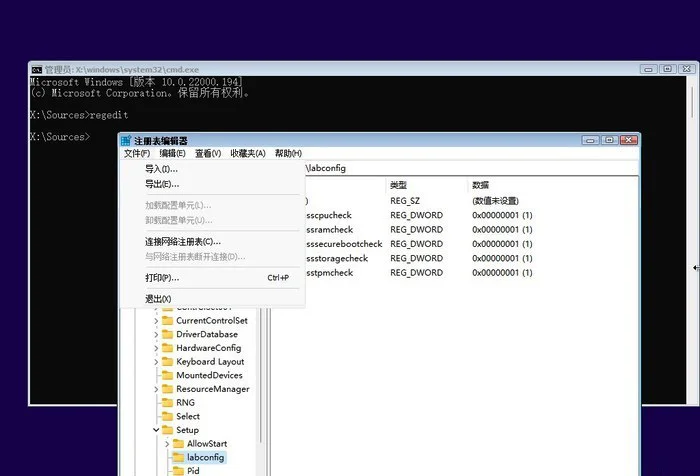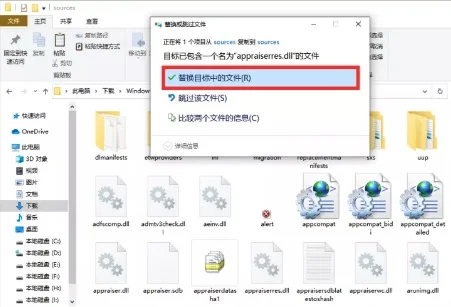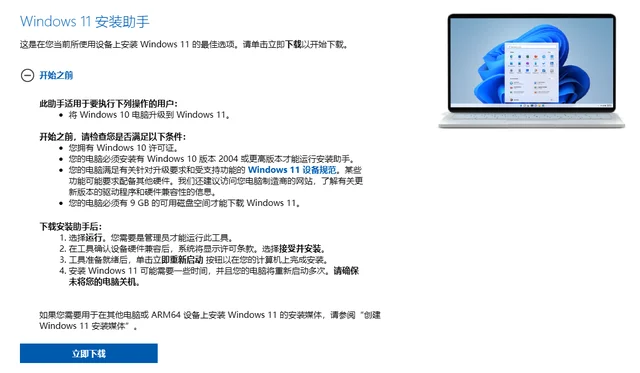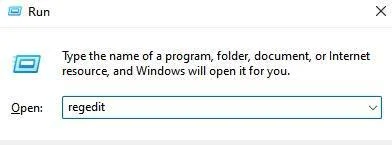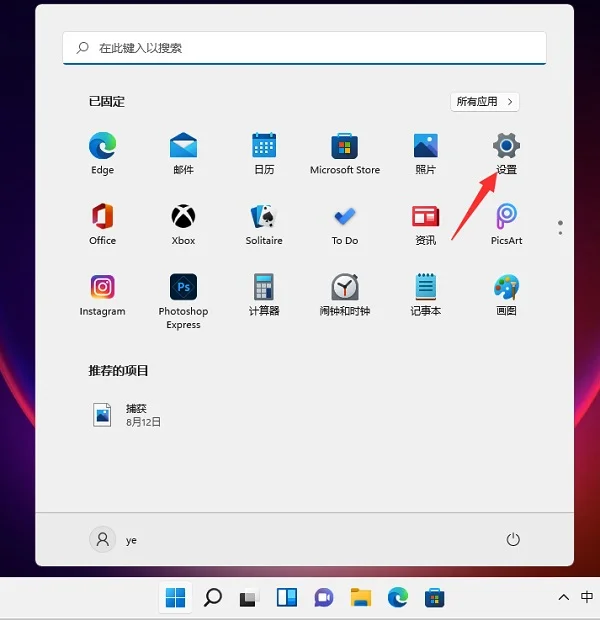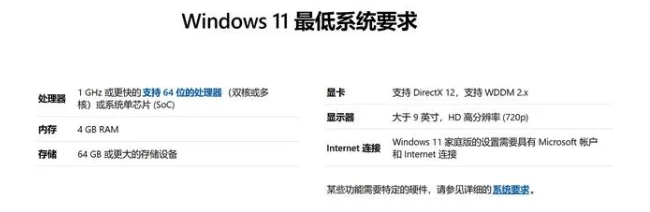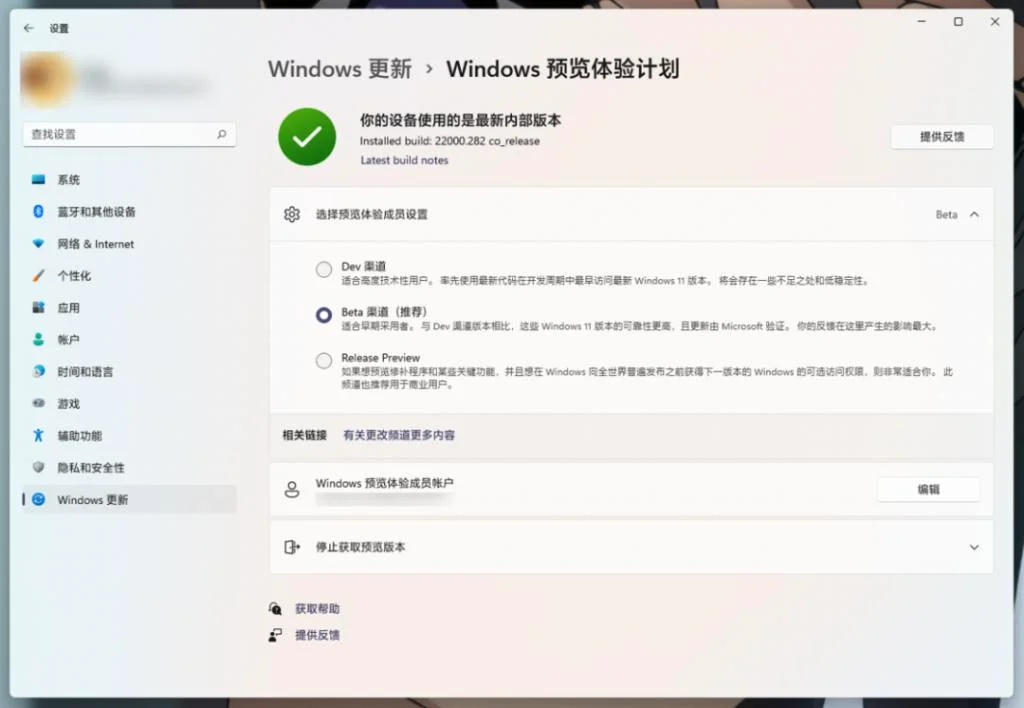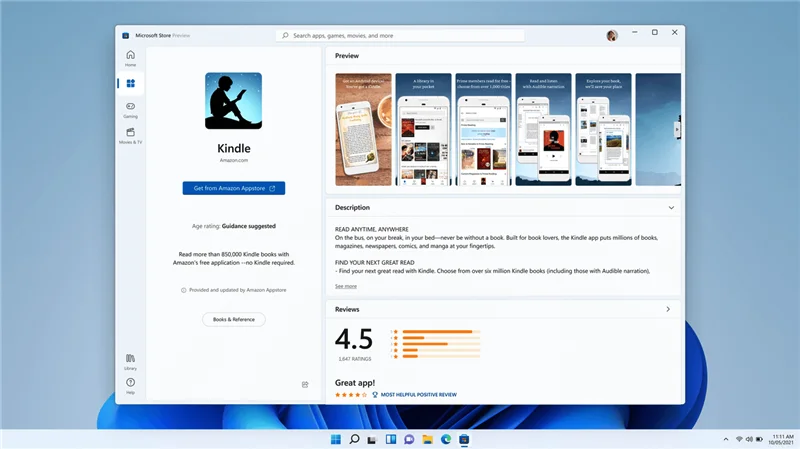安装&更新Win11之前要做什么准备?许多使用Win10系统的用户尝试使用Win11系统,但是你要知道安装或者更新前有那些需要做的准备工作,提前做好功课哦,有需要的玩家们可以一起跟着小编来看看,希望对你有帮助哦。
雨林木风Win11 64位永久激活镜像 V2021.08 [电脑系统]
雨林木风Win11 64位永久激活镜像是微软最新版本的电脑操作系统,系统稳定性的进一步优化和提升,可以更好的获得整个纯版本系统的稳定性。支持系统智能激活服务,用户可以快速激活系统,提高系统使用率,放心使用!

使用Win10系统的用户需要满足适合Win11的条件:
CPU:当代1GHz 64位双核CPU。
运行内存:4GB RAM。
存储:64GB计算机硬盘。
显示:9英寸1366×768分辨率。
固定部分:UEFI,安全启动和TPM 2.0兼容。
单独的图形:DirectX 12与单独的图形/ WWDM 2.x兼容。
32GB存储对比与Win10系统的对比,Win11必须是64GB,CPU必须是64位,表示32位CPU将不再适用,然后Win11系统显而易见,没有32位系统系统下载。
Win11安装&更新前的准备工作:
1、确保您的PC将运行Win11
在安装Win11之前,您应该做的第一件事是确保您的PC可以运行Win11。Win11对所有人免费,但是,您的设备需要通过最低规格才能获得新操作系统。由于Microsoft对运行 Win11施加了一些最低要求,因此您的PC必须满足安装和运行Win11的最低标准。您可以使用Microsoft的PC健康检查工具来确定这一点。从Microsoft网站下载此应用程序,然后运行它以了解您的系统是否可以运行Win11。
2、在 BIOS上启用TPM 2.0
Win11需要可信平台模块(TPM) 2.0版芯片以增强安全性。如果您的设备不满足此要求,您可能无法执行 Win11 的就地升级或全新安装。因此,要通过Win11要求,请在BIOS上启用TPM 2.0。以下是执行此操作的步骤:
首先,按Windows + I热键打开“设置”应用,然后导航到“更新和安全”>“恢复”部分。
现在,在“高级启动”部分下,单击“重新启动”按钮。
接下来,在高级启动屏幕上按疑难解答,然后按高级选项按钮。
然后,点击UEFI固件设置选项并单击重新启动按钮。
根据您的主板,单击高级、安全或启动设置页面,然后选择TPM 2.0选项。
最后,为TPM 2.0选择Enabled选项。
3、在BIOS上启用安全启动
要运行Win11,安全启动是另一个要求。此模块确保您的PC仅使用受信任的软件启动。在大多数情况下,具有UEFI 固件的设备包括安全启动。您可以使用以下步骤在安装Win11之前启用安全启动:
打开“设置”>“更新和安全”>“恢复”,然后在“高级启动”部分下,单击“立即重新启动”按钮。
在高级启动屏幕上,按故障排除>高级选项>UEFI固件设置选项。
单击重新启动按钮,然后单击高级、安全或启动设置页面。
选择“安全启动”选项并选择“启用”选项。
4、备份重要数据
在继续Win11升级过程之前,请确保您已备份所有重要数据。将所有必要的文件和文件夹备份到外部硬盘驱动器或USB。在极少数情况下,如果安装过程中出现问题,您将备份数据以便稍后恢复。
这是在您的PC上自动备份文件的指南。您还可以查看一些免费的备份软件,例如EASEUS Todo Backup Home等。
5、清理磁盘空间
安装新操作系统甚至更新需要足够的磁盘空间。我们已经看到由于升级所需的磁盘空间不足而导致安装失败。因此,请确保您的PC上有足够的磁盘空间来安装Win11,而不会出现任何错误。要清理磁盘空间,您可以使用磁盘清理实用程序。还有一些方法可以通过释放空间来增加磁盘空间。如果您更喜欢第三方软件,您可以使用CCleaner等免费选项。除此之外,您还可以尝试从PC中删除和摆脱重复文件并腾出一些可用空间。
6、卸载冲突和非必要的应用程序
在升级到新版本的操作系统甚至在功能更新过程中,第三方应用程序和软件冲突并干扰安装过程并导致许多错误是很常见的。当您在PC上使用第三方防病毒软件时,通常会发生这种情况。因此,在继续安装Win11之前,请删除您PC上安装的任何有冲突的第三方软件。
此外,如果您的PC上安装了一些非必要或设计不佳的应用程序,请删除它们以避免在升级过程中出现任何错误和问题。您可以通过设置轻松卸载该软件。打开设置应用程序,然后转到应用程序和功能部分。在这里,一一选择冲突的应用程序,然后使用卸载选项卸载它们。
7、检查并修复系统错误
在安装Win11之前您应该考虑的另一件事是检查系统文件是否损坏。在许多情况下,PC上损坏的系统文件会导致错误并阻止您升级到较新版本。因此,在启动Win11安装过程之前,请验证您的系统文件并在存在损坏时修复它们。您可以使用系统文件检查器,即SFC扫描和部署映像和服务管理(DISM)来执行此操作。这些是基于命令的实用工具,用于恢复PC的健康状态。
8、断开非必要的外围设备
在开始之前,您可以断开非必要的外围设备,如打印机、扫描仪、USB等。
9、选择安装Win11的方法
当您准备好安装Win11时,您需要选择合适的方法来执行升级。Microsoft让每个人都可以通过不同的方法更轻松地安装Win11。要升级或安装Win11,您可以使用以下方法:
您可以通过Windows Update升级到Win11。这是在您的PC上轻松获取Win11的最推荐方法。只需打开“设置”应用,然后转到“更新和安全”>“Windows 更新”部分。在这里,您可以检查可用的升级,然后直接下载并安装到您的系统上。
您还可以使用Win11安装助手在您的PC上安装Win11。这是升级到Win11的最简单方法之一。 Microsoft提供了专用的Win11安装助手应用程序,您可以运行该应用程序以在您的系统上自动安装Win11。
如果要执行Win11的全新安装或全新安装,可以创建Win11可启动安装媒体,然后通过它安装Win11。